
Бывают такие ситуации, когда акцизная марка числится на остатках в Егаис, как не реализованная, но когда мы пытаемся реализовать алкогольную продукцию с данной маркой через рабочее место кассира (РМК) в 1С, возникают проблемы с ее статусом, якобы она была «Реализована», хотя она есть в наличии, либо у марки вовсе «Нет статуса» и т.д. из-за не соответствия марок номенклатуре и проблем с ведением учета в целом. Одним из решений такой проблемы, является ручное изменение статуса, создание новой марки или настройка соответствия. Так что, сегодня мы рассмотрим, как изменить статус акцизной марки в 1С Розница 2.3.
В первую очередь, нужно проверить статус акцизной марки, с которой возникли проблемы через онлайн сервис для проверки информации по документообороту в системе ЕГАИС. Для этого, мы переходим на сайт check1.fsrar.ru, выберем пункт Проверка статуса штрихкода, отсканируем марку с бутылки в отдельную форму, вводим код с картинки, внимательно все проверяем и нажимаем Запрос.

Здесь мы можем узнать данные о статусе марки, владельце, движении и форме2.

- «В обороте» — ТТН. Акцизная марка уже зафиксирована в ТТН-ке, но еще не зачислена на баланс покупателя. Данную марку нельзя продавать ;
- «В обороте» — На остатке по акту подтверждения без расхождений. ТТН с этой маркой подтверждена и данную марку можно продавать ;
- «В архиве» — Списано по акту. Марка уже списана с баланса организации отправленным актом списания в ЕГАИС ;
- «В архиве» — Списано чеком. Марка была списана с баланса организации в результате розничной продажи в ЕГАИС.
Если возникают Проблемы при добавлении алкогольной продукции в окне РМК из-за статуса акцизной марки «Реализована», но фактически товар у нас есть на остатках в магазине и в системе Егаис марка также числится за организацией не списанной, тогда можем вручную изменить статус данной марки в базе данных 1С, с помощью функционала для технических специалистов.
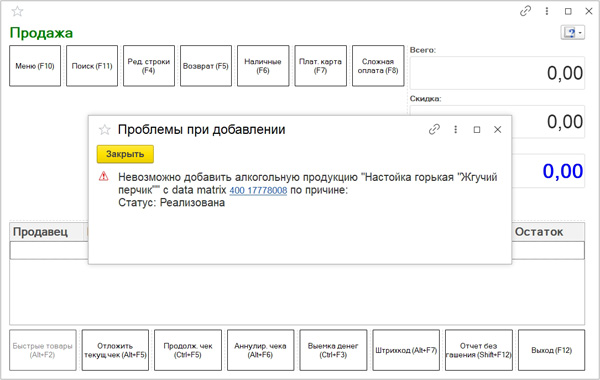
Раскрываем выпадающее меню, выбираем Настройки и открываем Параметры.

Отмечаем пункт Режим технического специалиста и нажимаем Применить.

Теперь, открываем из верхнего меню Функции для технического специалиста.

Находим раздел Регистры сведений и открываем Акцизные марки ЕГАИС.

Находим из списка проблемную марку (можно отсканировать) и открываем ее.

Выбираем статус В наличии и нажимаем Записать и закрыть.

Проверяем изменение статуса в списке марок.

И проверяем корректность марки в окне РМК.

Если у марки вовсе «Нет статуса», значит такой марки просто нет в базе данных и тогда мы можем, либо запросить акцизную марку из Егаис, либо же добавить ее вручную, чем, собственно, я и предлагаю вам сейчас заняться.

Возвращаемся к Функциям для технического специалиста, найдем здесь раздел Справочники и открываем Штрихкоды упаковок и товаров.

Нажимаем Создать.

И заполняем форму для создания новой акцизной марки, следующим образом.

- Тип упаковки: Маркированный товар ;
- Тип штрихкода: Data matrix ;
- Штрихкод: можно отсканировать марку в «Блокнот» и вставить ее здесь ;
- Номенклатура: Подбираем соответствующую номенклатуру ;
- Упаковка: шт ;
- Внимательно все проверяем и нажимаем Записать и закрыть.
После создания новой акцизной марки, нужно обязательно присвоить ей статус, алкокод и справку 2 в Регистре сведений 1С.

Для этого, переходим в раздел Регистры сведений › Акцизные марки ЕГАИС.

Нажимаем Создать.

И заполняем форму для добавления акцизной марки, следующим образом.

- Организация ЕГАИС: выбираем нашу организацию ;
- Акцизная марка: добавляем ранее созданную марку ;
- Статус: В наличии ;
- Справка 2: Подбираем справку 2 (можно узнать по статусу марки в Егаис) ;
- Алкогольная продукция: Подбираем номенклатуру по «алкокоду» ;
- Внимательно проверяем и нажимаем Записать и закрыть.
Проверяем добавление новой акцизной марки.

И проверяем корректность новой марки в окне РМК.

Если у вас остались вопросы, оставляйте их в комментариях ниже. А пока пока.








